Как создать ярлык для частной вкладки в Microsoft Edge

С запуском Microsoft Edge на базе Chromium в начале 2020 года компьютерный гигант снова возвращает себе трон, который он потерял много лет назад с появлением Chrome. Не только появление Google Chrome привело к потере короны. Internet Explorer очень хаотично и Он не был совместим с расширениями.
Более десяти лет спустя Microsoft внедрила технологию Chrome, Cromium, поэтому мы можем установить любое расширение, доступное в Интернет-магазине Chrome. Благодаря этому многие пользователи, которые начали использовать новый Edge.
Edge, как и остальные браузеры, предлагает нам возможность анонимного просмотра на нашем компьютере, просмотра, который не оставляет следов на нашем компьютере, но оставляет след у нашего интернет-провайдера. Если мы не хотим оставлять следы у нашего интернет-провайдера, Приходится использовать VPN, но это уже другая тема.
Не оставляйте следов в нашей команде Оно позволяет нам осуществлять поиск и посещать веб-страницы на любом компьютере, при этом владелец компьютера не знает, что мы им пользовались, какие страницы мы посещали или какие поисковые запросы мы выполняли.
Если вы обычно используете режим инкогнито Edge для просмотра веб-страниц, лучшее, что вы можете сделать, — это создать ярлык на рабочем столе для быстрого доступа к этой опции без необходимости сначала открывать Edge, обращаться к меню параметров браузера и выберите Новая Частная распродажа.
Создайте ярлык для режима инкогнито Edge.
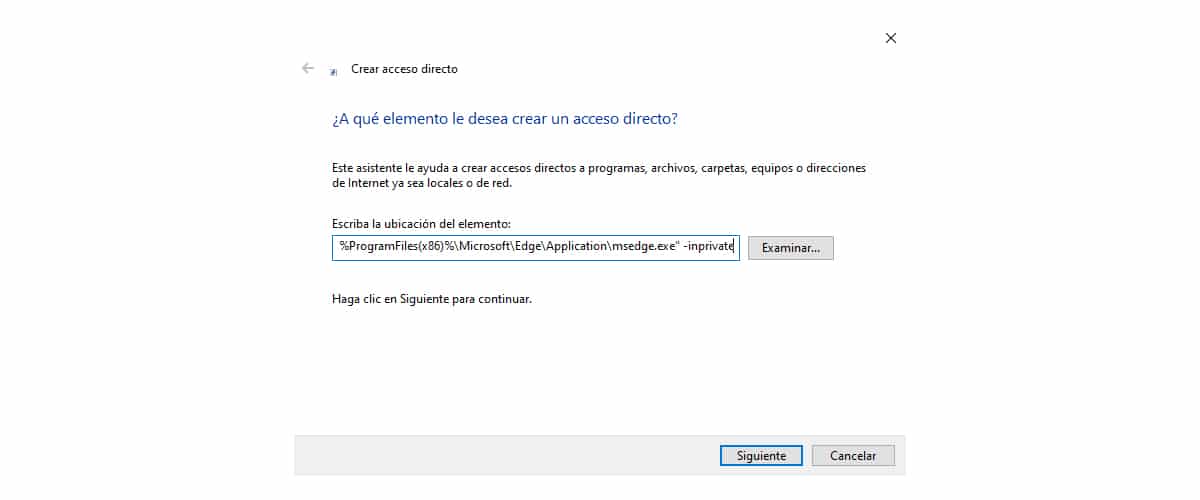
Первое, что нам нужно сделать, это создать ярлык на рабочем столе нашего компьютера, поместив мышь на рабочий стол и щелкнув значком щелкните правой кнопкой мыши и выберите «Ярлык».
Далее в пути к файлу пишем
- Для Windows де 32 бит
«%ProgramFiles%\Microsoft\Edge\Application\msedge.exe» -inprivate Для Windows 64 бит
«%ProgramFiles(x86)%\Microsoft\Edge\Application\msedge.exe» -inprivate
Кавычки должны быть включены. Нам просто нужно скопируйте показанный текст в зависимости от версии Windows, которую мы установили на свой компьютер.





